Win10如何设置保存文件副本时间间隔 Win10设置保存文件副本时间间隔的方法
很多小伙伴在使用win10系统的过程中经常会需要对电脑中的各种设置进行更改,使其更加符合自己的使用习惯。有的小伙伴在使用win10系统时想要通过设置更改文件副本的保存频率,但又不知道该在哪里进行设置,
很多小伙伴在使用win10系统的过程中经常会需要对电脑中的各种设置进行更改,使其更加符合自己的使用习惯。有的小伙伴在使用win10系统时想要通过设置更改文件副本的保存频率,但又不知道该在哪里进行设置,接下来小编就来和大家分享一下win10系统设置保存文件副本时间间隔的方法。
win10设置保存文件副本时间间隔的方法
1、第一步,我们在点击打开电脑之后,再在桌面点击打开“开始”按钮,接着在菜单列表中打开“控制面板”选项
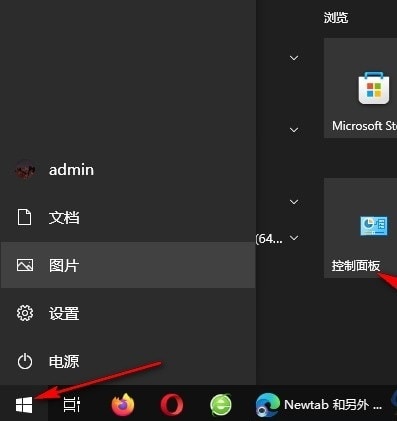
2、第二步,进入控制面板页面之后,我们再在该页面中找到“文件历史记录”选项,点击打开该选项
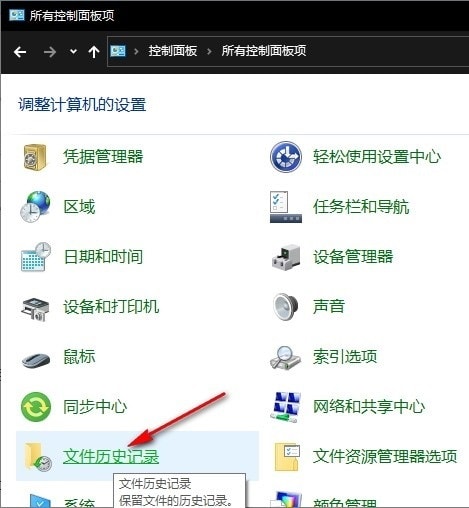
3、第三步,打开“文件历史记录”选项之后,我们再在文件历史记录页面中找到“高级设置”选项,点击打开该选项
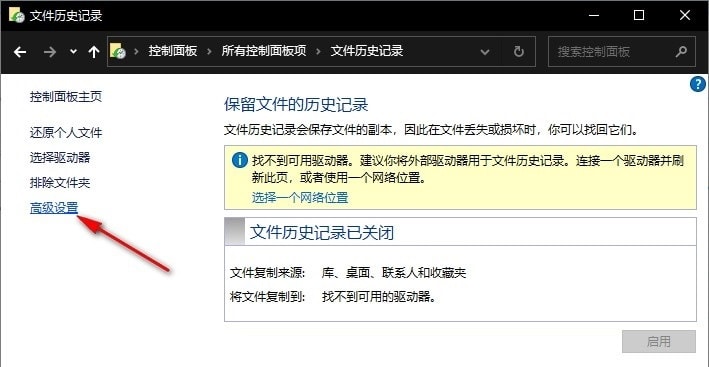
4、第四步,进入高级设置页面之后,我们在该页面中找到“保存文件的副本”选项,点击打开该选项
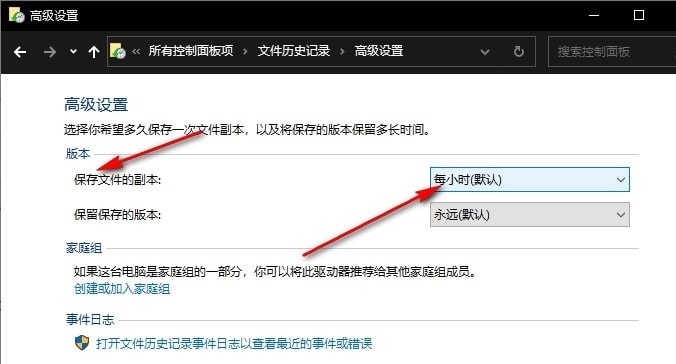
5、第五步,最后我们在下拉列表中点击选择一个自己需要的保存文件的副本的频率,再点击保存更改选项即可
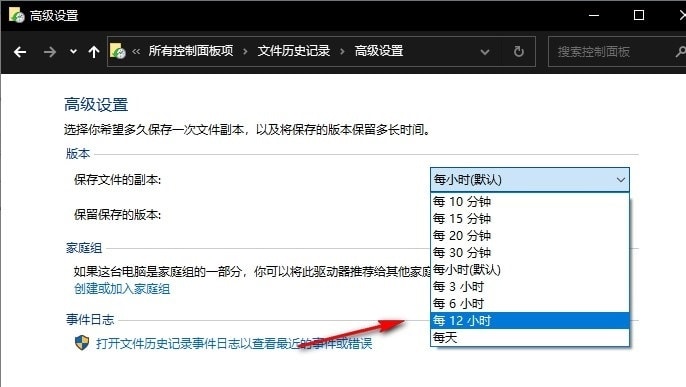
以上就是小编整理总结出的关于win10系统设置保存文件副本时间间隔的方法,感兴趣的小伙伴快去试试吧。
相关文章:
-
-
[windows11] win11任务栏故障怎么办 ?win11任务栏故障解决方法一部分用户最近碰到windows11任务栏故障怎么办?本文就为大家带来了win11任务栏故障解决方…
-
[windows11] windows11怎么改名字?win11更改名字步骤windows11怎么改名字,其实win11很好改名字,本文就为大家带来的win11更改名字步骤,需要的…
-
[windows11] 如何将Windows11PC加入域/工作组 Win11系统加入域和离开域的方法步骤如何加入win11域?怎么取消win11域?是否要将 Windows 11…
-
[windows11] win11系统无法访问D盘的解决方法用户在将电脑升级到win11之后,发现自己无法读取d盘,其实解决方法很简单,本文就为大家带来了详细解决教程,需要的朋友一…
-
版权声明:本文内容由互联网用户贡献,该文观点仅代表作者本人。本站仅提供信息存储服务,不拥有所有权,不承担相关法律责任。
如发现本站有涉嫌抄袭侵权/违法违规的内容, 请发送邮件至 2386932994@qq.com 举报,一经查实将立刻删除。
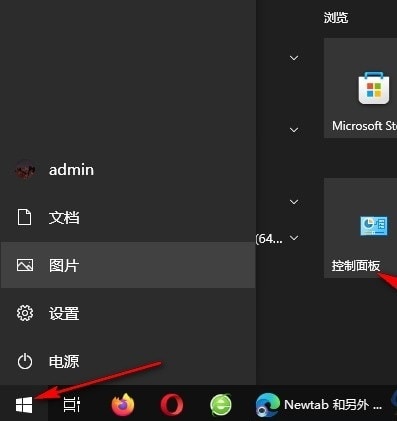
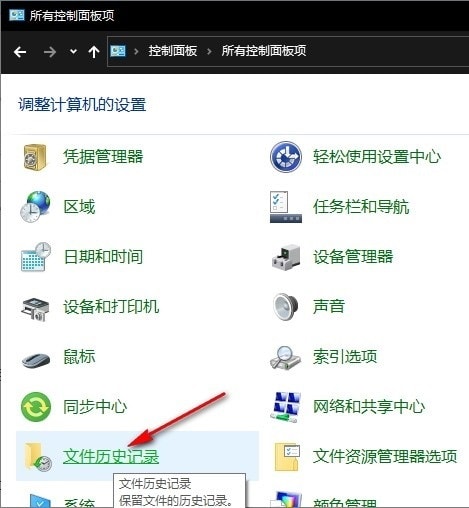
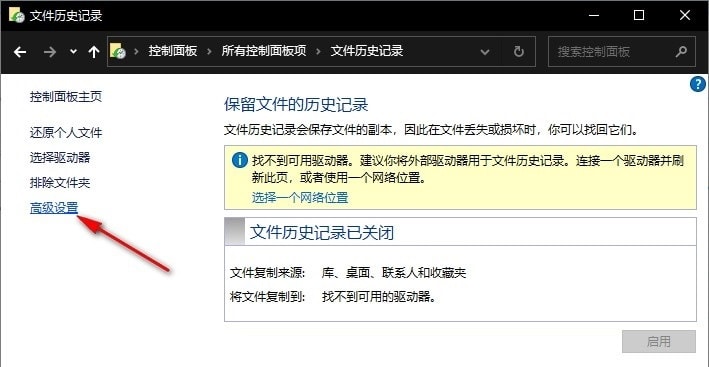
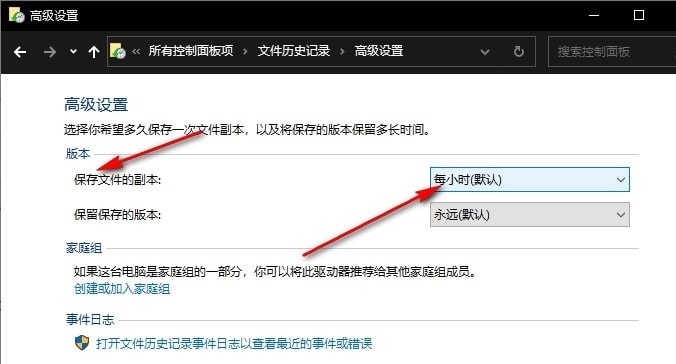
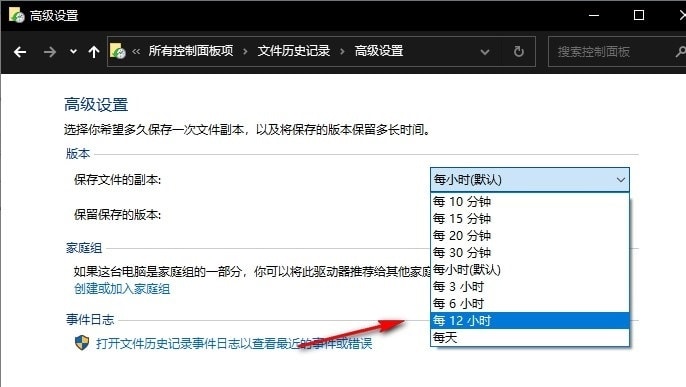

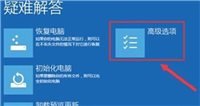
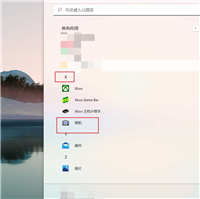
发表评论